Si të instaloni Epic Games Store në Steam Deck

Epic Games Store është një platformë dixhitale e shpërndarjes për video lojëra dhe softuer. Nisur në dhjetor 2018 nga Epic Games, kompania e njohur
Luajtja e lojërave nga llogaria juaj Steam në një Deck Steam ju jep një ndjenjë lirie nga desktopët. Por kur Steam Deck nuk ndizet, ndihet kaq e tmerrshme. Nëse doni të dini se si ta transformoni përsëri këtë tmerr në tmerr, vazhdoni të lexoni!
Steam Deck ndryshoi mënyrën e lojës. Ai sjell ndjesinë retro të luajtjes së lojërave duke përdorur një tastierë lojrash në dorë. Por këtë herë, ju jeni duke luajtur lojëra moderne si Counter-Strike, Apex Legends, The Last of Us, etj. Nuk ju nevojitet më një PC ose Mac lojrash për të luajtur lojëra 3D me definicion të lartë. Ai vjen me Wi-Fi, kështu që ju mund të shkarkoni lojëra falas ose me pagesë nga llogaria juaj Steam dhe t'i luani ato tituj jashtë linje ose në internet. Ka një bateri të fuqishme të karikueshme që të mund të luani lojëra deri në 8 orë.
Të gjitha këto janë karakteristika shumë premtuese të Steam Deck! Por, duke qenë se pajisja është në thelb një PC me përmasa kompakte (afërsisht 12 inç x 5 inç), ajo vuan nga shumë gabime të zakonshme të kompjuterit që hasim me desktop ose laptopë. Një nga problemet më të shpeshta është "Mos ndezja e kuvertës së avullit".
Përpara se ta dërgoni pajisjen për riparime nga qendrat e autorizuara të shërbimit të Steam, mund të kryeni zgjidhjen e problemeve të mëposhtme për të parë nëse mund ta rregulloni konsolën e lojërave. Do t'ju ndihmojë të shmangni shpenzimet shtesë dhe të prisni kohë për riparimet e Steam Deck nga një qendër shërbimi.
Lexoni gjithashtu: Si të shtoni lojë në Steam
Steam Deck nuk do të ndizet: Arsyet e mundshme
Nëse Steam Deck juaj nuk po niset, këtu janë disa arsye të mundshme për këtë problem:
Si të zgjidhni problemin që Steam Deck nuk do të ndizet
1. Inspektoni butonin e energjisë
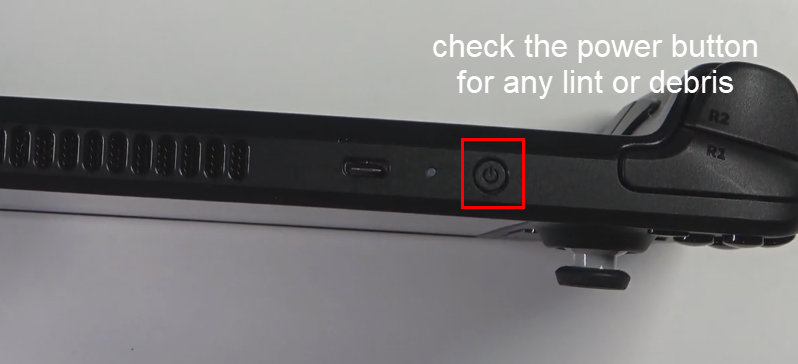
Kontrolloni butonin e energjisë për të rregulluar që Steam Deck nuk ndizet
Ndonjëherë, mund të ketë mbeturina brenda butonit të energjisë. Nëse kjo është e vërtetë, shtypja e butonit të energjisë nuk do ta ndezë pajisjen. Përdorni një kruese dhëmbësh dhe hiqni me kujdes mbeturinat nga anët e butonit të energjisë. Tani, provoni të ndizni pajisjen dhe kjo duhet të rregullojë problemin "Nuk ndizet Deck me avull".
2. Karikoni kuvertën tuaj të avullit
Një problem tjetër i vogël që po bën që Steam Deck të mos ndizet është çështja e karikimit. Përshtatësi Steam Deck mund të mos funksionojë, mund të ketë një problem me instalimet elektrike ose më në fund, lidhësi USB nuk po funksionon.
Zëvendësoni përshtatësin e karikimit me një të ri dhe karikoni pajisjen për 30 minuta deri në 60 minuta. Ju duhet të shihni se një LED është ndezur. Kjo tregon statusin e karikimit. Nëse nuk shihni një LED, përshtatësi i energjisë është i gabuar. Pra, zëvendësimi i përshtatësit të karikimit duhet të zgjidhë problemin.
3. Lëreni Steam Deck të ftohet pak
Ja si bëhet:
4. Rinisni me forcë Steam Deck
Supozoni se përballeni me problemin "Mos ndezja e kuvertës së avullit" me ndërprerje. Në atë rast, ndiqni këto hapa për të detyruar rinisjen e konsolës së lojrave:
5. Rikthimi i përditësimit të SteamOS
Nëse Steam Deck nuk do të ndizet pas një instalimi të lojës, përditësimit të softuerit ose instalimit të aplikacionit që shkon keq, provoni këto hapa për të rikthyer SteamOS-in:
6. Zgjidhni manualisht skedarin e nisjes
Konsola juaj e lojërave Steam Deck mund të mos jetë në gjendje të niset nëse nuk mund ta identifikojë vetë skedarin e nisjes. Ky është një defekt i vogël dhe lundrimi në skedarin e duhur të nisjes zakonisht e rregullon problemin për mirë. Këtu janë udhëzimet që duhet të ndiqni për të zgjedhur manualisht skedarin e nisjes SteamOS:
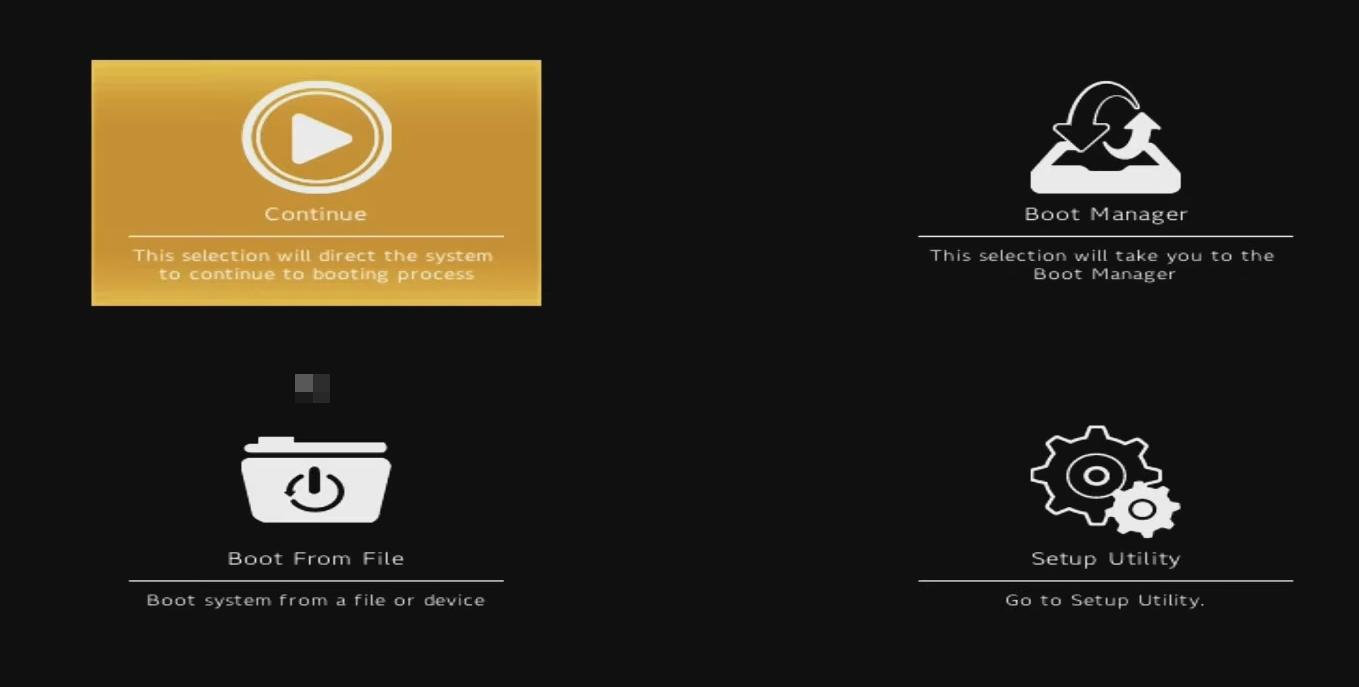
Ekrani i nisjes së Steam Deck
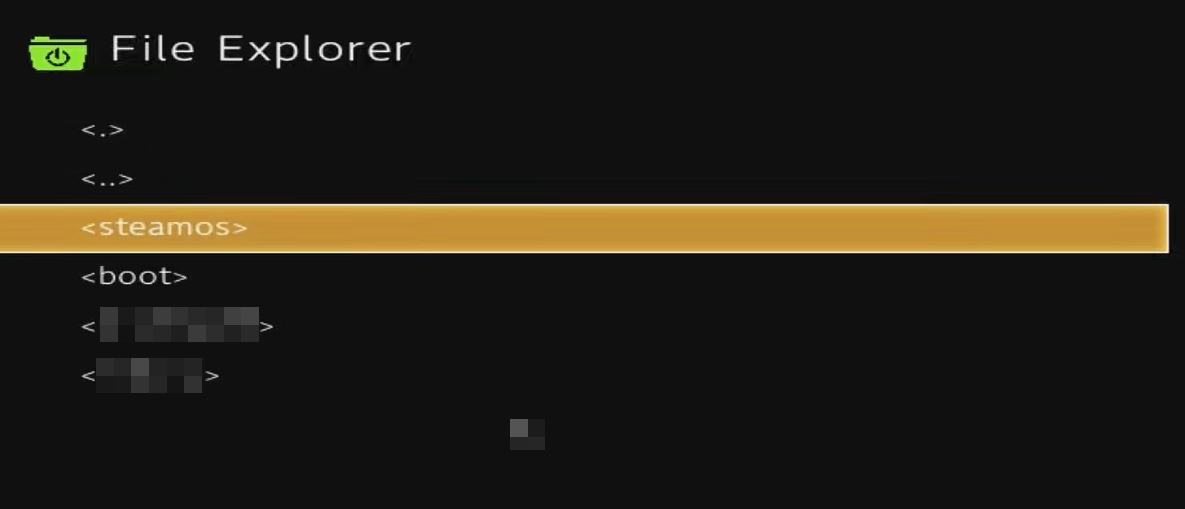
Zgjidhni SteamOS për të rregulluar Steam Deck nuk do të ndizet
Kjo eshte! Sistemi i nisjes së Steam Deck do të njohë skedarin e duhur të nisjes dhe do të rifillojë pajisjen në ekranin bazë.
7. Rikuperoni SteamOS
Kur Steam Deck juaj nuk fillon dhe asnjë nga sa më sipër nuk ju ndihmon, mund të riinstaloni imazhin e Steam Deck. Ja çfarë duhet të bëni:
8. Hiqni dhe rilidheni baterinë
Nëse lidhja e baterisë është shkaku i problemit "Steam Deck nuk do të ndizet", atëherë mund ta shkëputni dhe futni baterinë e pajisjes. Meqenëse Steam Deck nuk vjen me bateri të lëvizshme, duhet ta kryeni këtë metodë duke hapur Steam Deck.
Ju mund të kryeni udhëzimet e mëposhtme vetëm nëse ndiheni rehat duke hapur kapakun e pasmë të pajisjes. Nëse ndiheni mjaftueshëm rehat ose nuk keni mjetet për ta bërë këtë, injoroni këtë metodë. Nëse jeni të gatshëm ta provoni këtë sipas gjykimit tuaj, ndiqni këto hapa:

Hiqeni nga priza dhe futeni baterinë për të rregulluar që Steam Deck të mos ndizet
Mos kryeni hapat e mësipërm pa shpërndarë ngarkesat elektrike statike mbi ju. Për këtë, ju mund të prekni një metal të lidhur me murin ose tokën. Sipërfaqja metalike duhet të jetë e zhveshur dhe pa bojëra ose veshje të tjera të izoluara. Mund të përdorni gjithashtu një rrip antistatik për të shmangur dëmtimin e elektricitetit statik në motherboard Stem Deck.
Steam Deck Not Booting: Fjalët e fundit
Pra, këto janë disa nga zgjidhjet e shpejta dhe të lehta të problemeve që mund të provoni kur përballeni që Steam Deck nuk do të ndizet. Nëse pajisja nuk niset edhe pasi të keni provuar të gjitha rregullimet e mësipërme, kontaktoni mbështetjen e Steam. Mos harroni të përmendni ndonjë rregullim tjetër në kutinë e komenteve që e dini se do të ndihmonte.
Nëse ju është dashur të dërgoni Steam Deck për riparim, gjeni këtu se si të luani lojëra Steam në iPad ose iPhone .
Epic Games Store është një platformë dixhitale e shpërndarjes për video lojëra dhe softuer. Nisur në dhjetor 2018 nga Epic Games, kompania e njohur
Përdorimi i lojës në distancë në një kuvertë Steam ofron disa përparësi, duke e bërë atë një opsion tërheqës për lojtarët që kërkojnë fleksibilitet, komoditet dhe një përmirësim të
Përditësoni BIOS-in në ASUS ROG Ally për të mbajtur në gjendje të mirë dhe për të ndihmuar në shmangien e çdo problemi që do të ndërhynte në përvojën e përdoruesit.
Fshirja e lojërave dhe aplikacioneve nga ASUS ROG Ally mund të jetë e dobishme për disa arsye, të cilat të gjitha kontribuojnë në optimizimin e performancës së pajisjeve tuaja dhe
Dëshironi të dini se si të luani Xbox Game Pass në Steam Deck? Shikoni këtë udhëzues miqësor për fillestarët se si bëhet.
Pajisja portative e lojrave Steam Deck, Valves, është projektuar për të sjellë përvojën e plotë të lojërave kompjuterike në një pajisje dore. Një nga lojërat që ju
Gjatë viteve të fundit, ne kemi parë disa pajisje të lojërave të dorës të dalin në treg, por numri i opsioneve në dukje ka shpërthyer duke çuar në, dhe
Steam Deck, një pajisje revolucionare lojrash dore nga Valve, ofron një gamë të gjerë karakteristikash të personalizueshme dhe një prej tyre është aftësia për të ndryshuar
Meqenëse vetëm lojërat mund të jenë të mërzitshme, ja se si mund të shtoni shumë përdorues në Steam Deck tuaj lehtësisht me këto këshilla ndihmëse.
Kontrolloni përputhshmërinë e lojës në Steam Deck për të ditur se me cilat lojëra mund të luani dhe të argëtoheni dhe të harroni ditën tuaj.








